
Diese Software repariert häufige Computerfehler, schützt Sie vor Dateiverlust, Malware, Hardwarefehlern und optimiert Ihren PC für maximale Leistung. Beheben Sie PC-Probleme und entfernen Sie Viren jetzt in 3 einfachen Schritten:
- Laden Sie das Restoro PC-Reparatur-Tool herunter das kommt mit patentierten Technologien (Patent verfügbar Hier).
- Klicken Scan starten um Windows-Probleme zu finden, die PC-Probleme verursachen könnten.
- Klicken Repariere alles um Probleme zu beheben, die die Sicherheit und Leistung Ihres Computers beeinträchtigen
- Restoro wurde heruntergeladen von 0 Leser in diesem Monat.
Surface Book 2 ist zweifellos eines der besten Hybrid-Tablet-Geräte auf dem Markt, aber viele Benutzer berichteten von Problemen mit der CPU-Drosselung des Surface Book 2. Dieses Problem wird sich negativ auf Ihre Leistung auswirken, aber es gibt eine Möglichkeit, es zu beheben.
Wie kann ich die Gaming-Drosselung des Surface Book 2 beheben?
- Ausführen des Surface-Diagnosetoolkits
- Führen Sie das Windows-Speicherdiagnosetool aus
- Führen Sie das Fehlerprüfungstool aus
- Passen Sie den Energiemodus auf eine weniger CPU-intensive Einstellung an
- Starten Sie Surface Book 2 im abgesicherten Modus
Bevor Sie mit den Abhilfemaßnahmen beginnen, sollten Sie außerdem wissen, dass die eine the Hauptgrund für CPU-Drosselung im Surface Book 2 ist der Anstieg der Außentemperatur Bedingungen.
Wenn Sie Surface Book 2 in einer Umgebung mit hohen Temperaturen verwenden, leitet die integrierte Software eine CPU-Drosselung ein, um zu verhindern, dass das Gerät zu heiß wird. In diesem Fall können Sie auch erwägen, das Surface Book 2 in eine kältere Umgebung zu bringen.
1. Führen Sie das Surface Diagnostic Toolkit aus

Wenn Sie Probleme mit der CPU-Drosselung von Surface Book 2 haben, laden Sie die. herunter und führen Sie sie aus Surface-Diagnose-Toolkit. Es handelt sich um eine spezialisierte Software, die entwickelt wurde, um die meisten Probleme mit Surface-Geräten zu erkennen und zu beheben, einschließlich der Oberflächenbuch 2.
Laut Microsoft kann es nur etwa 15 Minuten dauern, bis das Tool die meisten Probleme identifiziert und repariert, obwohl es je nach Komplexität des vorliegenden Problems auch länger dauern kann. Die Reparaturzeit hängt auch von der Internetgeschwindigkeit ab. Das Toolkit lädt auch alle neuesten Updates herunter und installiert sie, die für Ihr Gerät relevant sein könnten.
2. Führen Sie das Windows-Speicherdiagnosetool aus
Probleme mit dem Speicher können auch ein weiterer Grund dafür sein, dass sich Ihr Surface Book 2 aufheizt. Ausführen der Windows-Speicherdiagnosetool hilft bei der Identifizierung und Behebung solcher Probleme, um sicherzustellen, dass der Speicher auf Ihrem Oberflächenbuch 2 funktioniert prima. Hier sind die Schritte.
- Art Erinnerung in dem Cortana Suchbox.
- Wählen Sie aus den angezeigten Suchergebnissen Windows-Speicherdiagnose.
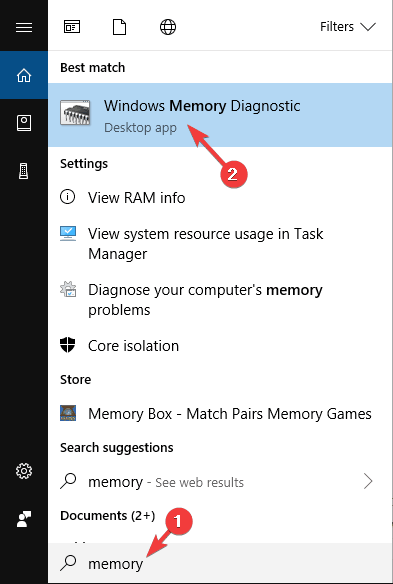
- In dem Windows-Speicherdiagnose, wählen Jetzt neu starten und auf Probleme prüfen (empfohlen).

- Ihr Surface Book 2 wird neu gestartet und startet den Testvorgang.
- Der Test läuft im Hintergrund und zeigt den Status auf dem Display an.
- Windows wird nach Abschluss des Tests automatisch neu gestartet.
3. Führen Sie das Fehlerprüfungstool aus
Fehler auf der Festplatte können eine weitere mögliche Ursache dafür sein, dass sich Ihr Surface Book 2 aufheizt. Führen Sie die Fehlerüberprüfungstool um sicherzustellen, dass alle Fehler auf der Festplatte Ihres Geräts isoliert und behoben werden.
- Öffnen Dateimanager.
- Wählen Dieser PC aus den Optionen auf der linken Seite.
- Öffnen Lokale Festplatte (C:).
- Rechtsklick auf Fenster und wählen Sie Eigenschaften.
- In dem Eigenschaften Fenster, wählen Sie das Registerkarte Extras.
- Unter Fehlerüberprüfung, wählen Prüfen damit der Prozess beginnt.
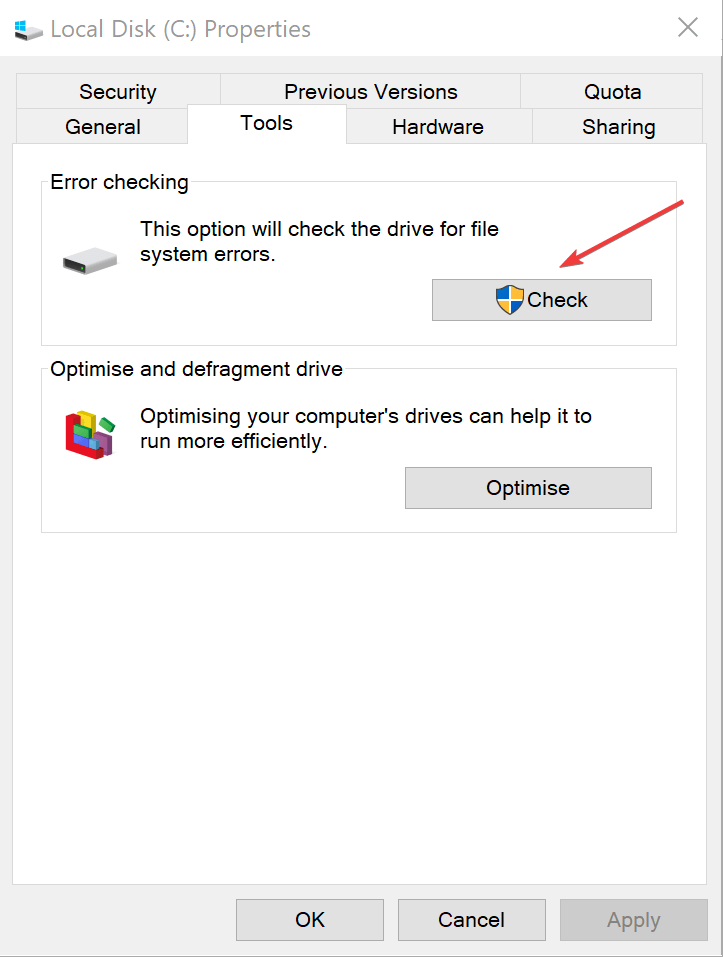
Alternativ empfehlen wir die Verwendung eines Drittanbieter-Tools, das Ihren PC auf Fehler scannen und diese automatisch reparieren kann.
Führen Sie einen Systemscan durch, um potenzielle Fehler zu entdecken

Wiederherstellen herunterladen
PC-Reparatur-Tool

Klicken Scan starten um Windows-Probleme zu finden.

Klicken Repariere alles um Probleme mit patentierten Technologien zu beheben.
Führen Sie einen PC-Scan mit dem Restoro Repair Tool aus, um Fehler zu finden, die Sicherheitsprobleme und Verlangsamungen verursachen. Nachdem der Scan abgeschlossen ist, ersetzt der Reparaturvorgang beschädigte Dateien durch neue Windows-Dateien und -Komponenten.
Diese Art von Programm kann die Leistung Ihrer CPU erhöhen und sie in einem stabilen Zustand halten, da sie es hat Funktionen, die speziell entwickelt wurden, um solche Fehler zu beheben und Ihr Betriebssystem zu optimieren, indem beschädigte repariert oder ersetzt werden Dateien.
Restoro führt einen vollständigen Scan der Probleme Ihres PCs durch und bietet innerhalb weniger Augenblicke eine gründliche Systemdiagnose. Das Tool behebt fehlerhafte gruppierte und/oder einzelne Registrierungsdateien, die die Leistung Ihres Geräts beeinträchtigen, und setzt kompromittierte Registrierungswerte auf ihre Standardeinstellungen zurück.
So können Sie diese Aktion ausführen:
- Laden Sie Restoro herunter und installieren Sie es.
- Starten Sie Restoro.
- Warten Sie, bis es Probleme mit der Systemstabilität und möglichen Malware-Infektionen gefunden hat.
- Drücken Sie Reparatur starten.
- Starten Sie Ihren PC neu, damit alle Änderungen wirksam werden.
Falls die Registrierungsschlüssel ernsthaft beschädigt wurden, können Sie Restoro erlauben, sie durch neue und fehlerfreie aus dem Online-Repository zu ersetzen.
Die Software bringt Ihre Windows-Registrierung in einen optimierten Zustand und hilft Ihrem Gerät, ordnungsgemäß und ohne Fehler zu funktionieren.
⇒ Holen Sie sich Restoro
Haftungsausschluss:Dieses Programm muss von der kostenlosen Version aktualisiert werden, um bestimmte Aktionen ausführen zu können.
4. Passen Sie den Energiemodus auf eine weniger CPU-intensive Einstellung an
Halten Sie den Schieberegler im Beste Leistung Die Einstellung wird die CPU natürlich stärker belasten und zu Problemen mit der CPU-Drosselung des Surface Book 2 führen. Um dies zu verhindern, wechseln Sie zu einem anderen Energiesparplan.
Um die Leistungseinstellung anzupassen, klicken Sie einfach auf das Batteriesymbol und schieben Sie den Schalter von der Position ganz rechts weg. Legen Sie es idealerweise auf die Empfohlene Position für beste Leistung und Akkulaufzeit.
5. Starten Sie Surface Book 2 im abgesicherten Modus
Starten Ihres Surface Book 2 in Sicherheitsmodus bedeutet, dass nur die grundlegendsten Dateien und Treiber ausgeführt werden. Dies kann Ihnen manchmal helfen, die Ursache für die CPU-Drosselung zu finden. Wenn Ihr Surface Book 2 im abgesicherten Modus nicht überhitzt wird, wissen Sie, dass grundlegende Dateien und Treiber nicht schuld sind.
Sie können dann mit der Überprüfung anderer Dateien und Anwendungen fortfahren und feststellen, ob diese Überhitzungsprobleme verursachen.
Hier ist, wie man beginnt Oberflächenbuch 2 im Sicherheitsmodus.
- Art msconfig in dem Cortana-Suchfeld.
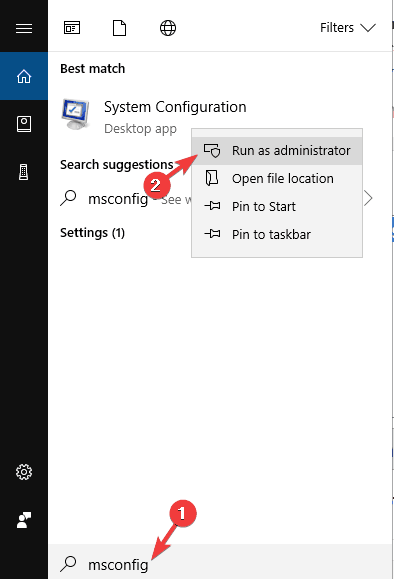
- Die Suche wird ergeben Systemkonfiguration. Rechtsklick auf Systemkonfiguration und wählen Sie Als Administrator ausführen.
- In dem Systemkonfiguration Fenster, wählen Sie das Registerkarte "Boot".
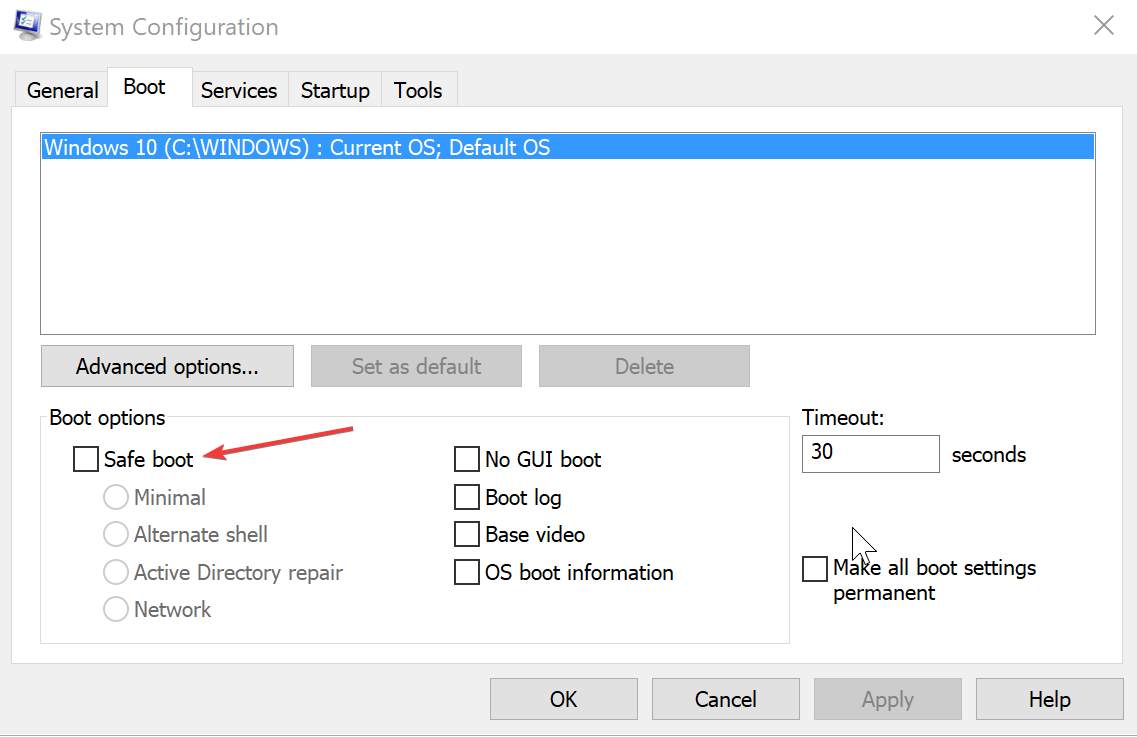
- Unter Booten Optionen, überprüfen Sie die Sicherer Start Kontrollkästchen.
- Klicke auf OK.
- Ihr PC wird im abgesicherten Modus neu gestartet.
Also, da haben Sie es, dies sind nur ein paar Lösungen, die bei der CPU-Drosselung von Surface Book 2 helfen können.
LESEN SIE AUCH:
- Surface Book 2 bekommt eine neue CPU für doppelte Leistung zum gleichen Preis
- Surface Book 2 lässt sich nicht einschalten? So holen Sie es wieder her
- Laptop überhitzt unter Windows 10? Überprüfen Sie diese 4 Lösungen
- Windows 10-Benutzer beschweren sich über Batterieverbrauch und Überhitzung mit dem neuesten Mobile-Build
 Haben Sie immer noch Probleme?Beheben Sie sie mit diesem Tool:
Haben Sie immer noch Probleme?Beheben Sie sie mit diesem Tool:
- Laden Sie dieses PC-Reparatur-Tool herunter auf TrustPilot.com als großartig bewertet (Download beginnt auf dieser Seite).
- Klicken Scan starten um Windows-Probleme zu finden, die PC-Probleme verursachen könnten.
- Klicken Repariere alles um Probleme mit patentierten Technologien zu beheben (Exklusiver Rabatt für unsere Leser).
Restoro wurde heruntergeladen von 0 Leser in diesem Monat.
![OneDrive-Statussymbole fehlen [Sync, Overlay, Cloud]](/f/0166f855bbb3e6d551c1837912ebb1c1.jpg?width=300&height=460)

![Drucker bleibt nicht mit WLAN verbunden [EXPERT FIX]](/f/467f0e6d530241a5217b4cf9b8c37397.jpg?width=300&height=460)